Компьютерийн хамгийн том зовиуруудын нэг ньШинэчлэлтүүдийг суулгах үед тэдгээр нь үрждэгудаан.Энэ нь компьютер ашиглахад хүндрэл учруулаад зогсохгүй таны компьютер даалгавраа хурдан гүйцэтгэж чадахгүй тул бага ажил хийгдэнэ гэсэн үг.
Хэрэв та саяхан ажлын менежерээ шалгаж, удаашруулж буй шалтгааныг олж мэдээд файлыг олсон болОрчин үеийн тохиргооны хостWindows процесс амжилтгүй болсон тул энэ процесс яагаад таны CPU болон дискний нөөцийг авч байгаа болон үүнийг хэрхэн засах талаар олж мэдэхийн тулд уншина уу.
Орчин үеийн суулгах хост гэж юу вэ?
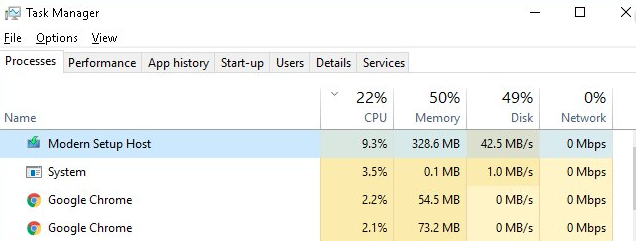
SetupHost.exe гэгддэг орчин үеийн Setup Host нь Windows үйлдлийн систем дээр ажилладагГол шинэчлэлтүүдийг суулгах үед таны компьютер дээр арын дэвсгэр дээр ажилладаг.Энэ нь Windows үйлдлийн системд суулгасан бүрэлдэхүүн хэсэг бөгөөд ихэвчлэн $Windows.BT хавтсанд байрладаг.Энэ нь мөн Windows-ийн өмнөх хувилбаруудаас Windows 10-д шинэчлэгдсэн хэрэглэгчдэд зориулсан ажиллаж байгаа системийн тохиргооны процесст чухал үүрэг гүйцэтгэдэг.
Орчин үеийн суулгацын хост хэр удаан ажиллах ёстой вэ?
Таны компьютерийн гүйцэтгэлийн түвшнээс хамааран Modern Setup HostЗөвхөн жижиг шинэчлэлтүүдийг суулгах үед л ажиллах ёстой15-30 минут.Хэрэв та том, онцлог шинж чанартай шинэчлэлт суулгаж байгаа бол үүнийг ажиллуулах шаардлагатай байж магадгүй2-4 цаг.
Орчин үеийн суулгацын хостууд CPU болон дискний нөөцийг зарцуулдаг шалтгаан юу вэ?
Тийм шүүхэд хэдэн шалтгаанОрчин үеийн тохиргооны хост нь таны CPU болон дискний нөөцийг ашиглахад хүргэдэг.
- Та том хэмжээний шинэчлэлтийг татаж байнаХатуу диск дээр унших/бичих хурд удаан байна.
- Гүйж байнаБусад нөөц эсвэл даалгаварSetupHost.exe процессыг удаашруулдаг.
- Та SetupHost.exe процесс гэж хувиргаж байнаХортой програм эсвэл вирус.
Хэрэв та хаа нэгтээ вирустэй байж магадгүй гэж санаа зовж байгаа бол үүнийг үгүйсгэхийн тулд вирусны эсрэг программыг ажиллуулаарай.Хэрэв танд вирус байхгүй бөгөөд Modern Setup Host таны бүх нөөцийг авсаар байгаа бол үргэлжлүүлээд доороос нь засаарай.
Орчин үеийн суулгацын хостыг CPU болон дискний эх үүсвэрээс засах 7 арга
1. Өндөр дискний хэрэглээтэй тэмцэхийн тулд "Зөвлөмж", "Програмын хяналт" болон "Арын дэвсгэр" програмуудыг хаа.
Хэрэв орчин үеийн тохиргооны хост таны компьютерт шинэчлэлт суулгахыг оролдож байх үед танд өөр олон процесс эсвэл даалгавар байгаа бол эдгээр нь суулгах процессыг удаашруулж болзошгүй.Та эдгээрийг идэвхгүй болгож, компьютерээ дахин асааж үзээрэй, энэ нь Орчин үеийн тохиргооны хостын ашигладаг нөөцийн хэмжээг багасгахад тустай эсэхийг шалгах боломжтой.
Санал болгох:
-
- Системийн тохиргоог нээнэ үү.Windows + I товчлуурууд.
- дарна уузүүн системийн цэс дээр"систем"Тэгээд"Мэдэгдэл ба үйлдлүүд".
- Ашигласан сонголт 4-ийн сонголтыг арилгана ууWindows зөвлөж байна.Энэ нь зөвлөмж, заль мэхийн төрлийн зөвлөмжүүд гарч ирэхийг зогсооно.
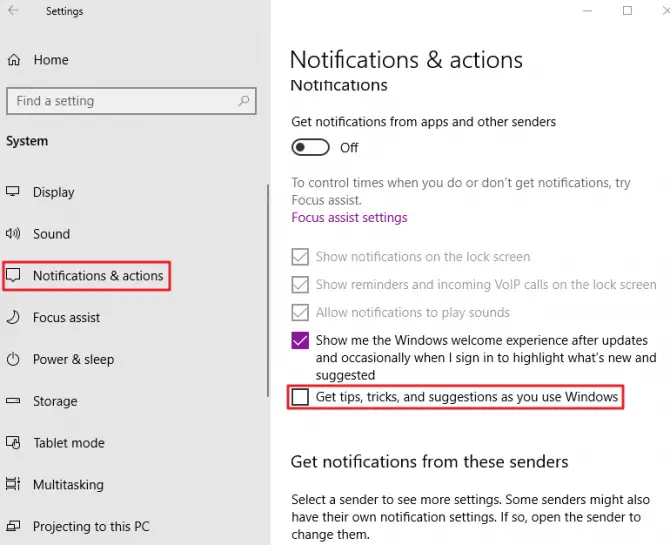
- Дараа нь системийн тохиргоо руу буцна ууЦэсээс товшино уу"хувийн болгох".
- Зүүн цэсний самбараас сонгоно уу"эхлэх"сонголтууд.
- эхлүүлэхийг зогсоох"Зөвлөмжийг харуулах"сонголтууд.
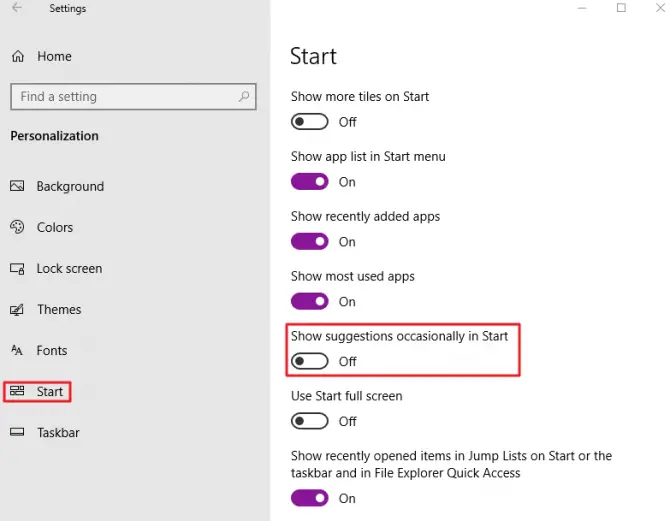
Хэрэглээний хяналтын хувьд:
- Системийн тохиргоог нээнэ үү.Windows + I товчлуурууд.
- Windows-г оруулна уу "Шинэчлэлт ба аюулгүй байдал"сонголтууд.
- зүүн самбараасWindows-г сонгоно уу "аюулгүй байдал".
- дарна уу"Програм ба хөтчүүд"хянах, хаах.
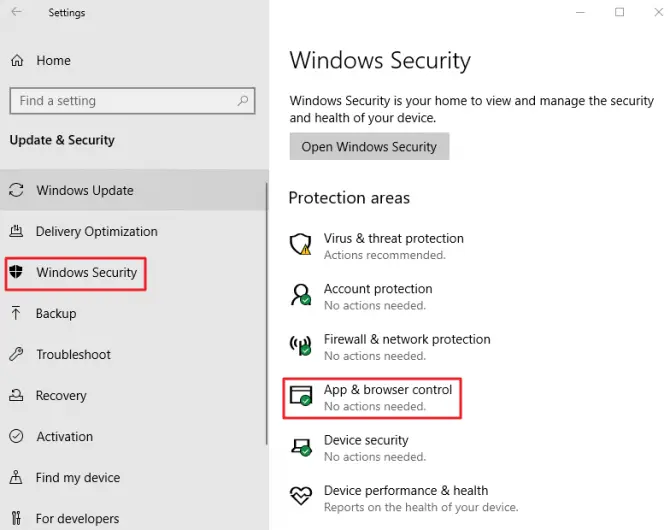
Энэ нь таныг хаах боломжийг олгоноWindows ухаалаг дэлгэц.Хэрэв та энэ функцийг унтрааж байгаа бол Windows Дэлгүүрээс онлайн эсвэл ямар нэгэн програм татаж авахаасаа өмнө үүнийг дахин асаана уу.
Арын дэвсгэр програмуудын хувьд:
- Системийн тохиргоог нээнэ үү.Windows + I товчлуурууд.
- Цэсээс сонгоно уу"нууцлал"сонголтууд.
- зүүн самбартсонгох"Арын дэвсгэр програмууд".
- Хэрэглээний жагсаалтад,хаалтБүх шаардлагагүй.
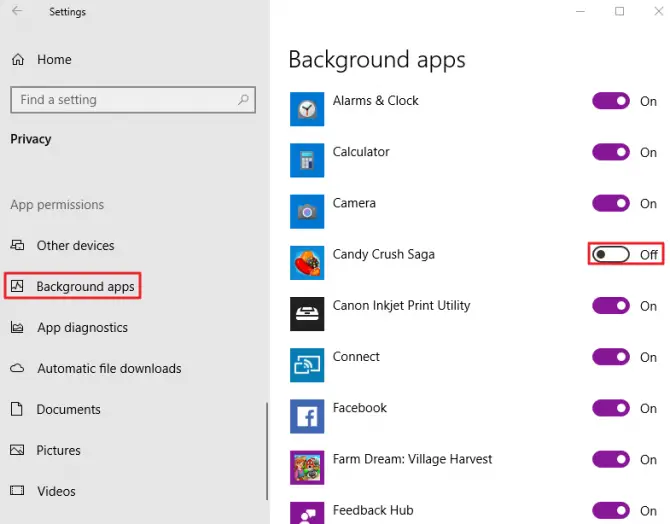
одоо чи тэгэх ёстойиндексийг өөрчлөхЭдгээр бүх сонголтууд идэвхгүй хэвээр байгаа эсэхийг шалгах.Үүнийг хийхийн тулд Windows товчлуур дээр дараад "индекс" гэж бичээд индексжүүлэх сонголтыг нээнэ үү.Дараа нь "Өөрчлөх" дээр дарж, дээрх сонголтыг арилгаад тохиргоогоо хадгална уу.
2. CPU-ийн өндөр хэрэглээтэй холбоотой алдааг засахын тулд Windows 10-ийн алдаа засварлагчийг ажиллуулна уу.
Хэрэв таны орчин үеийн суулгацын хост таны бүх CPU-ийн нөөцийг (удаан компьютер) ашиглаж байгаа бол суулгасан Windows Update-ийн алдаа засварлагчийг ажиллуулж үзээрэй.Энэ нь Windows 10-д суурилагдсан боловч Windows 7, 8-ийн хувьд та боломжтойЭндээс татаж авна уу.Програмыг хэрхэн ажиллуулах талаар эндээс үзнэ үү.
- Компьютерийнхээ хайлтын талбарт оруулна ууАлдааг олж засварлах.
- Хайлтын хайлт дээр дарна ууАлдааг олж засварлах тохиргоо.
- зүүн самбар цэснээссонгохАлдааг олж засварлах.
- 在"хэрэгжиж байгаа"хэсэгт "Windows Update-ийн төгсгөлд ойрхон" хэсгийг олоорой.
- дарна уу"Асуудлыг олж засварлагчийг ажиллуулна уу".
- дагуудэлгэц дээрх зааварАливаа үл мэдэгдэх асуудлыг засаарай.
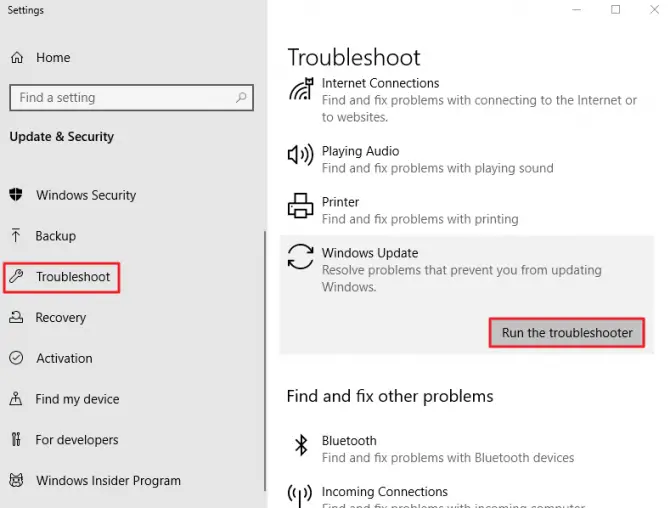
Асуудал хэвээр байгаа эсэхийг шалгаарай.
3. SoftwareDistribution хавтаснаасаа түр файлуудыг устгана уу.
Хэрэв таны орчин үеийн тохиргооны хост шинэчлэлт суулгах гэж оролдоод бүтэлгүйтсэн эсвэл гацсан гэж сэжиглэж байгаа бол энэ нь таныSoftwareDistribution хавтас дахь түр зуурын файлын зөрчил.Modern Setup Host програм нь гацсан/бүтэлгүйтсэний улмаас тодорхойгүй хугацаагаар ажиллах үед CPU/дискний хэрэглээ асар их хэмжээгээр нэмэгдэх болно.
-
- 按Windows товчлуур + RRun харилцах цонхыг нээнэ үү.Энэ нь танд тодорхой програм эсвэл үйлчилгээг нээх команд оруулах боломжийг олгоно.
- ХөхПрограм хангамжийн хуваарилалтболон enter дарна уу.
- Гарч ирэх шинэ цонхон дээр дарна ууФолдер татаж авах.
- товчийг удаан дарзүүн тийш шилжүүлэхжагсаалтын эхний зүйл дээр дарж, дараа нь сүүлчийн зүйл дээр дарна уу.Энэ нь хавтсанд байгаа бүх зүйлийг сонгох боломжийг танд олгоно.
- Файл дээр хулганы баруун товчийг дараад Устгах дээр дарна уу.
- хаалтцонх.
- Дахин ачааллахкомпьютер.
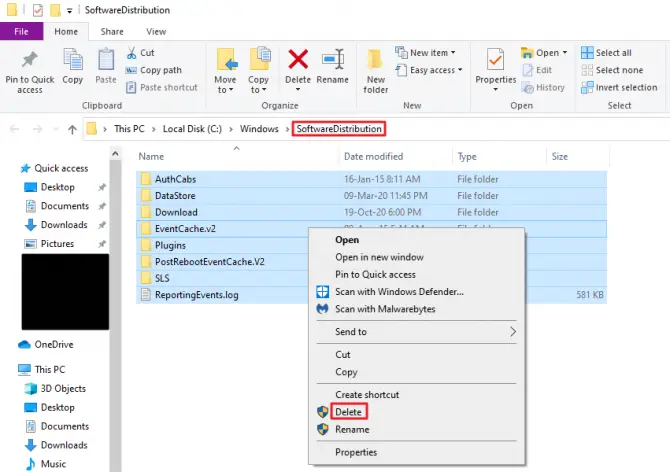
Таныг дахин ачаалах үед Modern Setup Host нь шинэчлэлтийг дахин суулгахыг оролдох боловч энэ удаад нэмэлт эх үүсвэр ашиглахгүйгээр суулгана гэж найдаж байна.
4. Орчин үеийн суулгалтын хостын уртыг арилгахын тулд Windows шинэчлэлтийн алдааг засна уу
Хэрэв таны орчин үеийн тохиргооны хост шинэчлэлтүүдийг татан авч суулгахад хэдэн цаг зарцуулдаг бол таны CPU болон дискний нөөцийг зарцуулж магадгүйхохиролЗасвар хийх шаардлагатай файлуудыг шинэчлэх.Та DISM скан хийж энэ асуудлыг шийдэж болно.
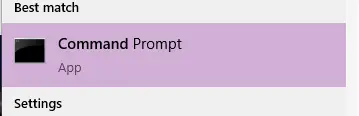
- Компьютерийнхээ хайлтанд оруулна уукоммандын шугам.
- баруун товшоодҮүссэн сонголтуудаас администратороор ажиллуулна уу.
- Дараах тушаалуудыг ажиллуулна уу.
- DISM.exe / Онлайн / Цэвэрлэх-дүрс / Scanhealth [оруулна уу].
- DISM.exe / Онлайн / Cleanup-image / Checkhealth [оруулна уу].
- DISM.exe / Онлайн / Cleanup-image / Restorehealth [оруулна уу].
- Командын цонхыг таслах эсвэл хаахгүйгээр засвар дуустал хүлээнэ үү.Процесс дууссаны дараа компьютераа дахин эхлүүлж, таны орчин үеийн тохиргооны хост нөөцөө цуглуулсан хэвээр байгаа эсвэл шинэчлэлт суулгаж чадахгүй байгаа эсэхийг хараарай.
Хэрэв та Windows 7 ашиглаж байгаа бол системийн шинэчлэлтийн бэлэн байдлын хэрэгсэл хэрэгтэй болноЭндээс татаж аваад суулгана уу.
5. Орчин үеийн суулгацын хостод бусад процессууд саад учруулахаас сэргийлнэ.
Орчин үеийн Setup Host нь бусад программууд үүнийг дүгнэлт хийх зорилгоор ашигладаг бөгөөд энэ нь дискний нөөцийг их хэмжээгээр хэрэглэх, суулгахад удаан хугацаа шаардагдах эсвэл бүр бүтэлгүйтэхэд хүргэдэг.Бусад процессууд орчин үеийн тохиргооны хостыг удаашруулж байгаа эсэхийг шалгахын тулд та цэвэр ачаалахыг оролдож болно.
-
- товчийг удаан дарWindows товчлуур + RRun харилцах цонх гарч ирнэ.
- Хөх"Msconfig"(ишлэлгүй).
- байгаа эсэхээ шалгаарай"уламжлалт"таб.
- дарна уу"Сонгомол эхлүүлэх".Энэ нь танд тэмдэглэгээг арилгах боломжийг олгоно"Ачаалах эхлэл"төсөл.
- Нүүх"Үйлчлэх"таб болон "Microsoft-ын бүх үйлчилгээг нуух" гэснийг шалгана уу.
- Нүүх"эхлэх"таб болон ажлын менежерийг нээнэ үү.
- Бүх эхлүүлэх зүйлсийг идэвхгүй болгох.Үүнийг хийхийн тулд тэдгээрийн баруун товчийг дарна уу.
- хаалтАжлын менежер.
- БуцахСистемийн тохиргоо, ok дээр дарна уу.
- Дахин ачааллахкомпьютер.
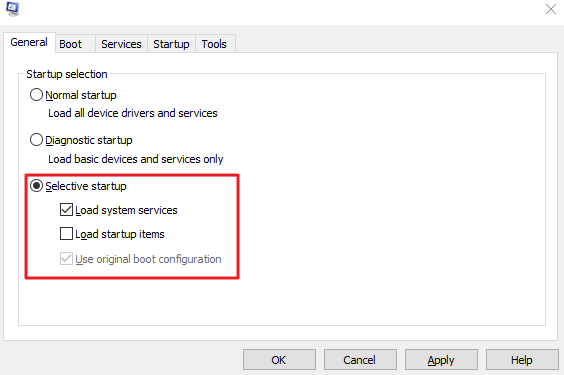
орчин үеийнХостыг суулгана ууТатаж авах, суулгах процессыг дахин эхлүүлэх хэрэгтэй.Процессор эсвэл дискний өндөр хэрэглээтэй холбоотой асуудал хэвээр байгаа эсэхийг шалгаарай.
6. Та өөрийн системийн үндсэн системийн хэлийг ашиглаж байгаа эсэхээ шалгаарай
Хэрэв таны компьютерийн үйлдлийн системийн хэл (англи, франц, герман гэх мэт) нь системийн хэрэглэгчийн интерфейсийн анхдагч хэлтэй таарахгүй бол Modern Setup Host "гацах" эсвэл шинэчлэлт суулгахад асуудал гарч болзошгүй.Энэ нь эргээд түүнийг хөлдөх, нөөцийг ашиглах эсвэл бүрмөсөн бүтэлгүйтэхэд хүргэдэг.
- Компьютерийнхээ хайлтын талбарт оруулна уу"控制 面板"тэгээд нээ.
- Руу явахцаг ба бүссонголтууд.
- 在"Формат"Унждаг цэсийг товшоод энэ нь таны системийн хэрэглэгчийн интерфейсийн хэлтэй тохирч байгаа эсэхийг шалгаарай.
- Системийн анхдагч хэрэглэгчийн интерфэйсийн хэлийг шалгахын тулд товшино уухэлний сонголт(Формат доор).
- Гарч ирэх шинэ цонхонд системийн хэлийг жагсаах болноWindows дэлгэцийн хэл доор.
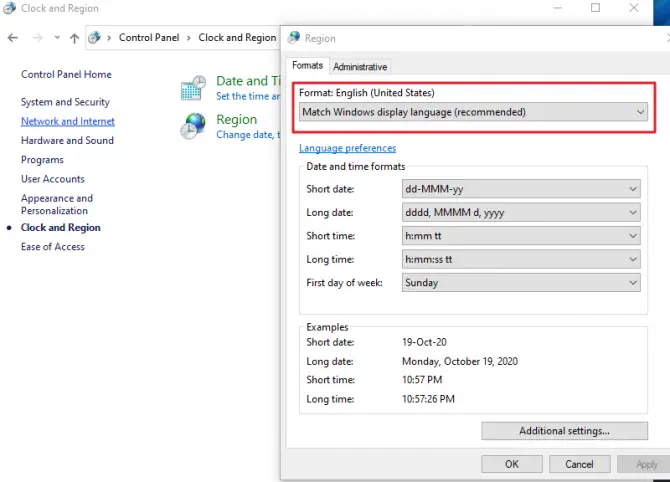
Эдгээрийг нийлүүлсний дараа дахин ачаална уу.
7. Түр зуурын засвар: Windows шинэчлэлтийг идэвхгүй болгох
Хэрэв та түр зуурын засвар хайж байгаа бол Windows Update-г түр идэвхгүй болгож болно.Энэ нь зөвхөн түр зуурын шийдэл бөгөөд орчин үеийн тохиргооны хостыг нөөцийг ашиглахад хүргэж буй үндсэн асуудлыг засахгүй.
- товчийг удаан дарWindows товчлуур + R.
- Тушаалын мөрийг ашиглахservices.msc.Дууслаа.
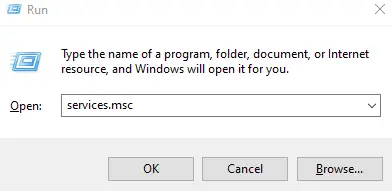
-
- үйлчилгээний цэсэндэргэхWindows Update.
- Тийм гэж баруун товчийг дараад дарна ууШинж чанарууд.
- 在"Ерөнхий" таб, эхлүүлэх төрлийг унадаг цэс дээр дарна уу.Идэвхгүй болгохыг сонгоно уу.
- Хэрэв одоо ажиллаж байгаа бол уударна уу"Зогс" .
- нүүх"сэргээх"таб болон"Эхний бүтэлгүйтэл"Үйлдэл байхгүй гэж тохируулсан.
- дарна ууөргөдөлөөрчлөлтүүдийг хадгалахын тулд.
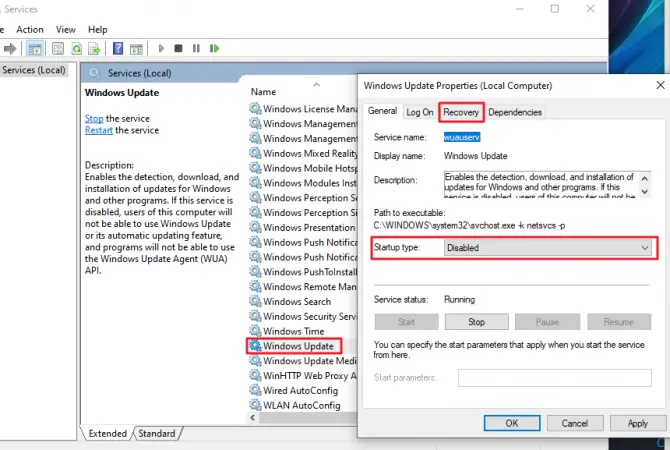
бидWindows шинэчлэлтийг удаан хугацаагаар идэвхгүй болгохыг зөвлөдөггүй.Учир нь таны компьютерийг шинэчлэхгүй байх нь ноцтой алдаа болон таны системийн аюулгүй байдлын эрсдэлд хүргэж болзошгүй юм.






![Windows хувилбарыг хэрхэн харах вэ [маш энгийн]](https://infoacetech.net/wp-content/uploads/2023/06/Windows%E7%89%88%E6%9C%AC%E6%80%8E%E9%BA%BC%E7%9C%8B-180x100.jpg)

